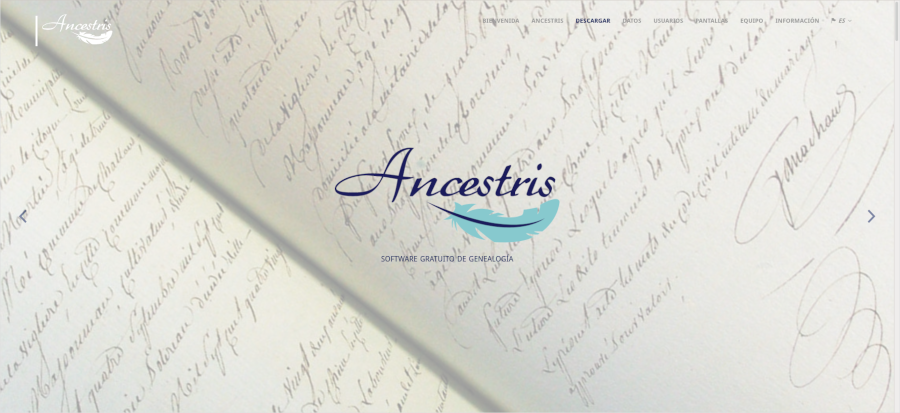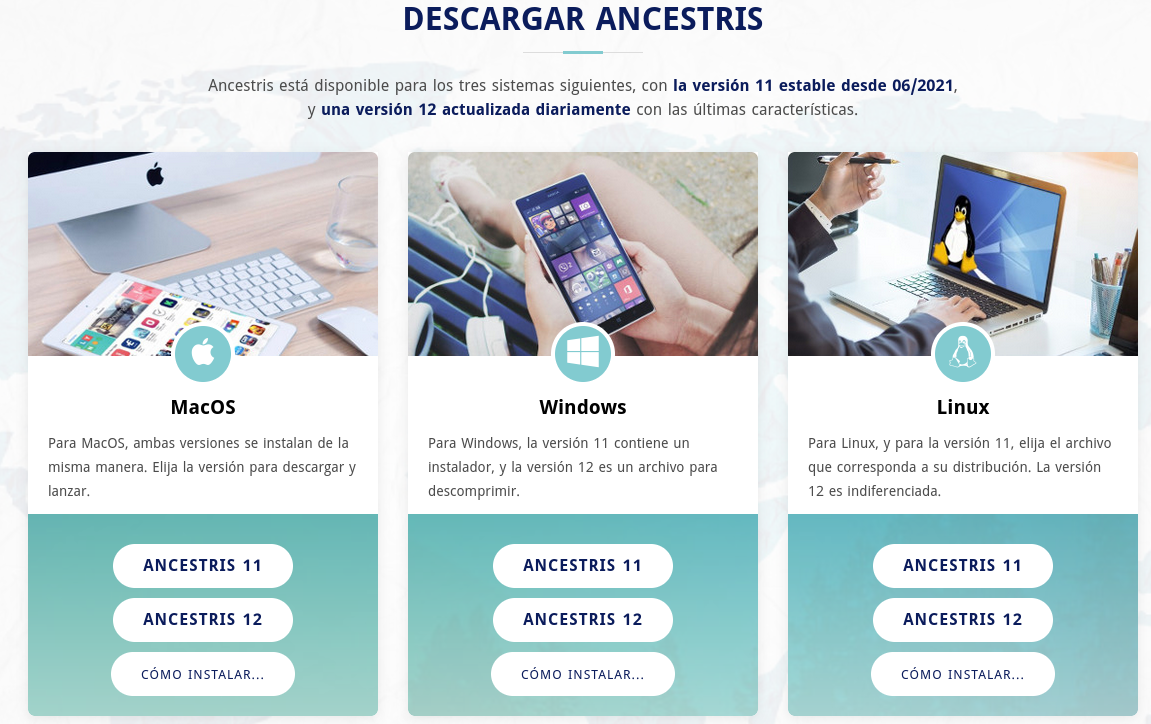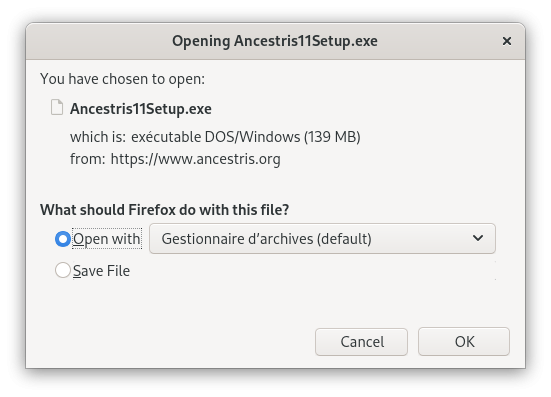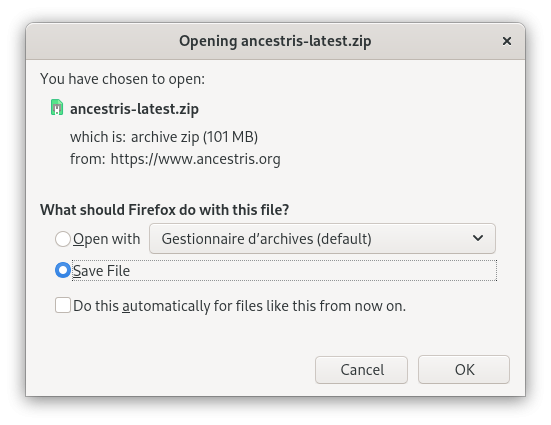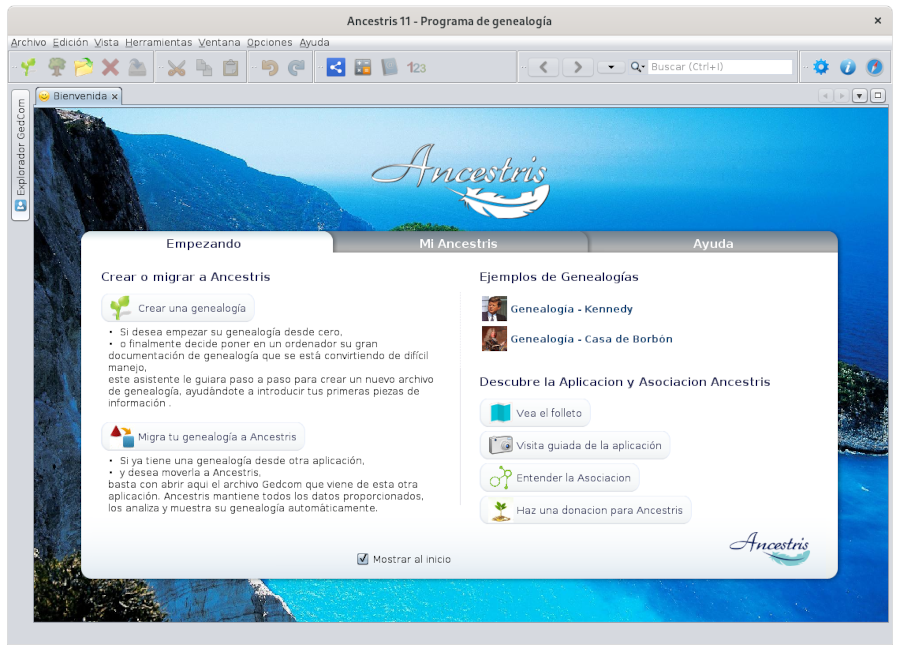Instalar e iniciar Ancestris
Lea la licencia y derechos del usuario
Ancestris es un software libre, licenciado bajo la LICENCIA GENERAL PUBLICA GNU V3.
Ancestris es un programa gratuito de genealogía, para un uso de tiempo ilimitado, y un número ilimitado de individuos.
Se pone a su disposición por el trabajo de voluntarios.
Compruebe nuestrala configuración requerida
Ancestris funciona en todas plataformas MacOS, Windows y Linux, más recientes, que ejecutan Java.
Si Ancestris no se inicia, o muestra la pantalla de presentación de Ancestris y se detiene, generalmente está relacionado con un problema con la instalación de Java.
Para utilizar Ancestris, es necesario tener la siguiente configuración:
- Java versión 8, 11, 17, 18 o 21. Solo podemos admitir versiones LTS de java, aunque Ancestris parece funcionar correctamente con otras versiones intermedias, como la versión 18, por ejemplo.
- 2 Gb RAM
- 200 Mb de espacio disponible en disco
- Una pantalla lo suficientemente grande, mínimo recomendado 1920 x 1080
Java es un requisito previo
Para utilizar Ancestris, debe tener Java instalado en su sistema.
Ancestris es compatible con Java versión 8, 11, 17, 18 y 21.
Para identificar qué versión de Java está instalada en su sistema, otras versiones de Java disponibles, cómo intercambiar entre versiones Java o los requisitos técnicos de Java, consulte la página de instalación de Java.
Nota para los usuarios deMacOSde MacOS
Ancestris viene con un iniciador original de MacOS que requiere la versión 10.14.4 de MacOS como mínimo.
Si no puede actualizar su versión de MacOS a este nivel, deberá iniciar Ancestris manualmente desde el propio script de Ancestris ubicado aquí: /Applications/Ancestris.app/Contents/Resources/ancestris/bin/ancestris
Si utiliza la forma manual de iniciar Ancestris, no podrá escribir ni leer archivos ubicados debajo de las carpetas Documentos, Escritorio y Descargas según las restricciones de seguridad de Apple, aunque Ancestris esté firmado y notariado utilizando la plataforma de Apple. Como alternativa, podrá almacenar sus archivos en /Public.
Instalación
Si necesita pasos de instalación detallados, le proporcionamos una guía, paso a paso, correspondiente a su sistema:
✔ Guía de instalación paso a paso para MacOS
✔ Guía de instalación paso a paso para la versión estable 11 de Windows
✔ Guía de instalación paso a paso para la versión diaria 12 de Windows
Lo que sigue es la visión general de la instalación y los enlaces en caso de problemas o para cambiar la configuración
Ir a la Descarga al sitio Ancestris
EligeEligir tula versión Ancestris
Hay dos versiones disponibles.
- Elegir la versión estable 11 si se prefiere la estabilidad y no necesita beneficiarse de los últimos desarrollos.
- Elija la versión diaria 12 si desea beneficiarse de las últimas funcionalidades.
Todas las versiones funcionan en cualquier dispositivo bajo cualquier sistema operativo que pueda utilizar Java.
Todas las versiones funcionan con todas las traducciones existentes.
Todas las versiones son versiones completas y permiten un uso ilimitado.
Descargar Ancestris
Esto muestra la sección de Descargas del sitio Ancestris.
-
Hacer clic en el botón de la versión Ancestris de su sistema operativo
-
MacOS
-
Windows
-
o Linux. Al pasar el cursor sobre Ancestris 11, aparecerá un menú donde puede elegir una de las siguientes distribuciones: Fedora, Redhat, Mandriva, Ubuntu, Mint, Debian o un archivo ZIP genérico. Existe un repositorio para Ubuntu y derivados. Por favor, compruebe las líneas de comandos aquí.
-
- El archivo descargado será específico del sistema operativo elegido
- Seguir los pasos sugeridos por el navegador de Internet y guardar el archivo
- La descarga tardará unos minutos y dará lugar a un archivo de unos 139 Mb.
Este es un ejemplo con Ancestris 11 para Windows
Este es un ejemplo con Ancestris 12 para Windows o para Linux
Elegir la carpeta Ancestris
Al final de la descarga, el archivo se colocará en la carpeta de descarga predeterminada.
Si no sabe cuál es esta carpeta, compruebe la configuración de su navegador de Internet o haga clic en el icono descargado de su navegador.
Desde esa carpeta, se puede mover el archivo descargado a donde desee en su ordenaador. La plataforma de software utilizada por Ancestris es de origen estadounidense. Por lo tanto, se prohíben los acentos en la ruta de instalación. En MacOS, la versión estable se instala de forma predeterminada en /Applications.
Iniciar Ancestris
La forma de iniciar Ancestris difiere ligeramente según el Sistema Operativo utilizado.
Los archivos de Ancestris estarán dentro de la carpeta ancestris resultante. Consulte la página archivos de Software para obtener una vista detallada de la carpeta ancestris.
Para iniciar Ancestris, ejecute el archivo descargado o bien ejecute el ejecutable en la carpeta bin que corresponda al sistema operativo que está utilizando.
- MacOS: para la versión 11, simplemente haga clic en el archivo descargado y Ancestris se instalará en la carpeta Aplicaciones, desde la cual puede iniciar Ancestris. Para la versión 12, haga clic en el archivo descargado y se iniciará Ancestris.
- Windows: para la versión 11, simplemente haga doble clic en el archivo ejecutable descargado
Ancestris11Setup.exe. Este programa de instalación le ayudará en la instalación de Ancestris y también creará el icono del iniciador. Para la versión 12, ejecute el archivoancestris64.exeen la carpeta bin. - Linux: descomprima el archivo y luego haga doble clic en el archivo '
ancestris' de la carpeta bin.
Independientemente de la versión, esto es lo que verá cuando Ancestris se inicia.
Solución de problemas
Si necesita pasos de instalación detallados, lea la guía paso a paso, a continuación, correspondiente a su sistema:
✔ Guía de instalación paso a paso para MacOS
✔ Guía de instalación paso a paso de la versión 11 estable para Windows
✔ Guía de instalación paso a paso de la versión diaria 12 para Windows
Si Ancestris no se inicia o muestra la pantalla de bienvenida de Ancestris y se detiene, generalmente está relacionado con un problema con la instalación de Java.
Java no está instalado o Ancestris no lo encuentra o encuentra una versión incompatible o encuentra una versión dañada.
Consulte la página de instalación de Java para obtener ayuda.
Personalización
Icono de acceso directo
Si necesita personalizar un acceso directo con un bonito icono para iniciar Ancestris, consulte la documentación de su sistema operativo sobre cómo crearlo, y no dude en utilizar el archivo de imagen incluido ancestris.gif proporcionado dentro de los archivos de software.
Para MacOS, ver la guía paso a paso.
Para Windows, ver la guía paso a paso.
Para Linux, hay varios de estos procedimientos, y bastante diferentes de un sistema a otro.
Configuración de inicio
Se puede personalizar la forma en que se inicia Ancestris, como la asignación de memoria, por ejemplo. En caso de que necesite personalizar la forma en que se inicia Ancestris, consulte la Página de configuración de inicio.
Configuración de usuario
Si está interesado en saber dónde están los archivos de configuración de usuario, consulte la página Archivos de configuración de software y usuario.